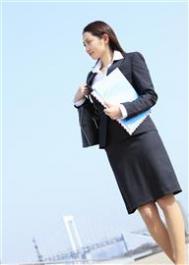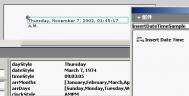认识组件
大家都知道,“属性”面板是Flash MX的一大特色。每个组件不但可以在“属性”面板设置其属性,而且还有自己的“参数”面板进行参数的设置。如图1所示。按快捷键Ctrl+F3可以打开“属性”面板,然后点选组件,就可以设置组件的参数了。按快捷键Ctrl+F7可以打开“组件”面板,然后用鼠标左键按住面板中的组件即可将组件拖拽到场景中。按快捷键Alt+F7可以打开组件相应的“参数”面板。
Flash MX中自带了七个组件。CheckBox(复选框)组件、ComboBox(组合框)组件、ListBox(列表框)组件、PushButton(普通按钮)组件、RadioButton(单选按钮)组件、ScrollBar(文本滚动条)组件,ScrollPane(滚动窗口)组件。下面,笔者就通过制作一个组件综合实例来给大家讲解组件的使用方法。

图 1
使用组件
该例主要是使用MX中自带的组件制作一个注册系统。其实就是登记用户的姓名、性别、地址等用户信息。并在提交到服务器对用户输入的这些数据进行验证。最后退出。通过这个实例地学习,读者可以掌握所有组件的使用方法,以及了解我们可以用组件来完成什么样的工作。
(本文来源于图老师网站,更多请访问https://m.tulaoshi.com/fjc/)1.首先按快捷键Ctrl+F7打开“组件”面板。然后拖拽两个“普通按钮”组件到第1帧的场景中。并如图2所示放置。选中组件,在“参数”面板的Label选项中可以更改组件的标签。

图 2
2.再从“组件”面板中拖出一个“文本滚动条”组件到第1帧的场景中。然后输入文本中输入网络协议。分别选中两个“普通按钮”组件,并在“参数“面板中更换其标签为“接受”和“不接受”。注意:要在Click Handler项中输入执行函数名。如图3所示。
(本文来源于图老师网站,更多请访问https://m.tulaoshi.com/fjc/)
图 3
3.点选第1帧,按F9打开“动作”面板,在“专家模式”下键入如下代码。代码中,首先要创建执行函数“func()”和“func2()”。并通过两个按钮组件来调用它们。
// 停止帧运动
stop();
// 创建“执行函数”func()
// 跳转到第2帧执行
function func() {
gotoAndPlay(2);
}
// 退出注册
function func2() {
fscommand("quit",true);
}